Test du compilateur Bcc32 V5.5 de Borland
et du Turbo Debugger
Ce compilateur pourrait être lancé à partir d'un environnement de développement intégré (IDE) qui est une application graphique payante. L'offre gratuite sur le site de Borland http://www.borland.com/downloads/index.html concerne uniquement le compilateur et le turbo debugger. Nous utilisons le compilateur en mode ligne de commande. Les commandes sont donc saisies directement au clavier ou sont enregistrées dans un fichier de commande (fichier ".bat")
Pour que la commande Bcc32 fichier.cpp fonctionne, il faut au préalable configurer la variable PATH et créer des fichiers de configurations qui donnent quelques indications au compilateur et au linker.
- La variable PATH est le chemin de recherche que l'interpréteur de commande consulte pour savoir où trouver les exécutables que vous allez appeler. Si votre Compilateur est installé dans le répertoire C:\Bcc55\Bin il faut donc ajouter le chemin de ce répertoire à la variable d'environnement PATH. Cela s'obtient par la commande : PATH = C:\Bcc55\Bin
Deux fichiers de configurations sont nécessaires à cette version du compilateur. Ils sont à placer dans le même répertoire que le compilateur (en C:\Bcc55\Bin dans notre cas) BCC55.cfg contient 2 lignes :
-I"c:\Bcc55\Bin\Include"
-L"c:\Bcc55\Lib"
L'éditeur de liens à besoins du fichier ILINK.cfg pour lui indiquer où se trouve la librairie
-L"c:\Bcc55\Lib"
Vous aurez compris que le chemin c:\Bcc55\ dépend du répertoire où vous avez installé le compilateur. Si vous l'aviez installé en D:\Borland\Bcc55\Bin tous les c:\Bcc55\ devraient être changés en D:\Borland\Bcc55\
Test avec un programme d'un seul module en C
// TstSomme.cpp
#include "stdio.h"
#include "conio.h"
int a, b;
int somme( int n1, int n2)
{
return n1 + n2;
}
void main()
{
printf("Entrez le premier nombre: ");
scanf("%d", &a);
printf("Entrez un deuxieme nombre: ");
scanf("%d", &b);
a = somme( a, b);
printf("la somme est %d", a);
getch();
}
Compilation
Nous sommes en mode invite de commande dans le répertoire qui contient
le code source TstSomme.cpp
Ttapez la commande suivante :
Bcc32 -v tstsomme
Le fichier TSTSOMME.CPP est compilé ce qui donne un fichier TSTSOMME.OBJ.
Ce dernier est traité par l'éditeur de liens pour donner l'exécutable TSTSOMME.EXE
Essai du Turbo-Debugger
La commande Td32 tstsomme le turbo debugger et affiche le module source du programme :
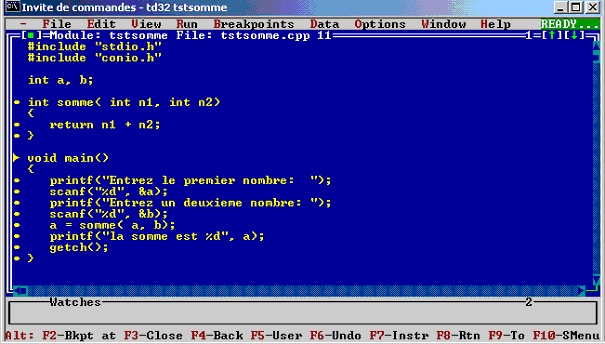
Un curseur est placé en regard de la ligne void main() qui représente
la prochaine instruction.
Quelques commandes valent la peine d'être connues F7 "Trace into"
vous fait avancer ligne par ligne dans le programme.
Lorsque le curseur sera devant l'appel de la fonction somme() la
commande "Trace into" poursuivra l'exécution ligne par ligne en entrant
dans la fonction appelée.
F8 "Step over" aurait fait l'appel et le retour de la fonction en une seule commande
F2 "Breakpoint Toggle" sert à mettre et à enlever un point d'arrêt
F9 "Run" lance le programme il ne s'arrêtera qu'une fois terminé ou avant s'il rencontre un point d'arrêt.
Ctrl+F2 "Program Reset" sert à relancer le programme depuis le point de départ.
Alt+F5 vous fait passer de la fenêtre de debug à la fenêtre d'application et inversement.
Ctrl+F5 "Size/move" suivi des touches Maj+Flèche ou Flèches déplace ou redimensionne la fenêtre. Cette commande se clôture en pressant la touche Enter.
Dimensionnez de la fenêtre réservée au code source de manière à laisser de la place pour d'autres vues intéressantes : les registres, la pile, des variables etc. La fenêtre CPU est particulièrement pratique car elle affiche en à la fois les lignes en assembleur des instructions en cours d'exécution, les états des registres, les flags, le contenu de la pile et éventuellement une zone mémoire. Pressez la touche TAB pour passer d'un champ à l'autre dans cette fenêtre. Toutes les vues peuvent être refermée via la combinaison de touches ALT+F3